Epson STYLUS PHOTO P50: Печать документов
Печать документов: Epson STYLUS PHOTO P50
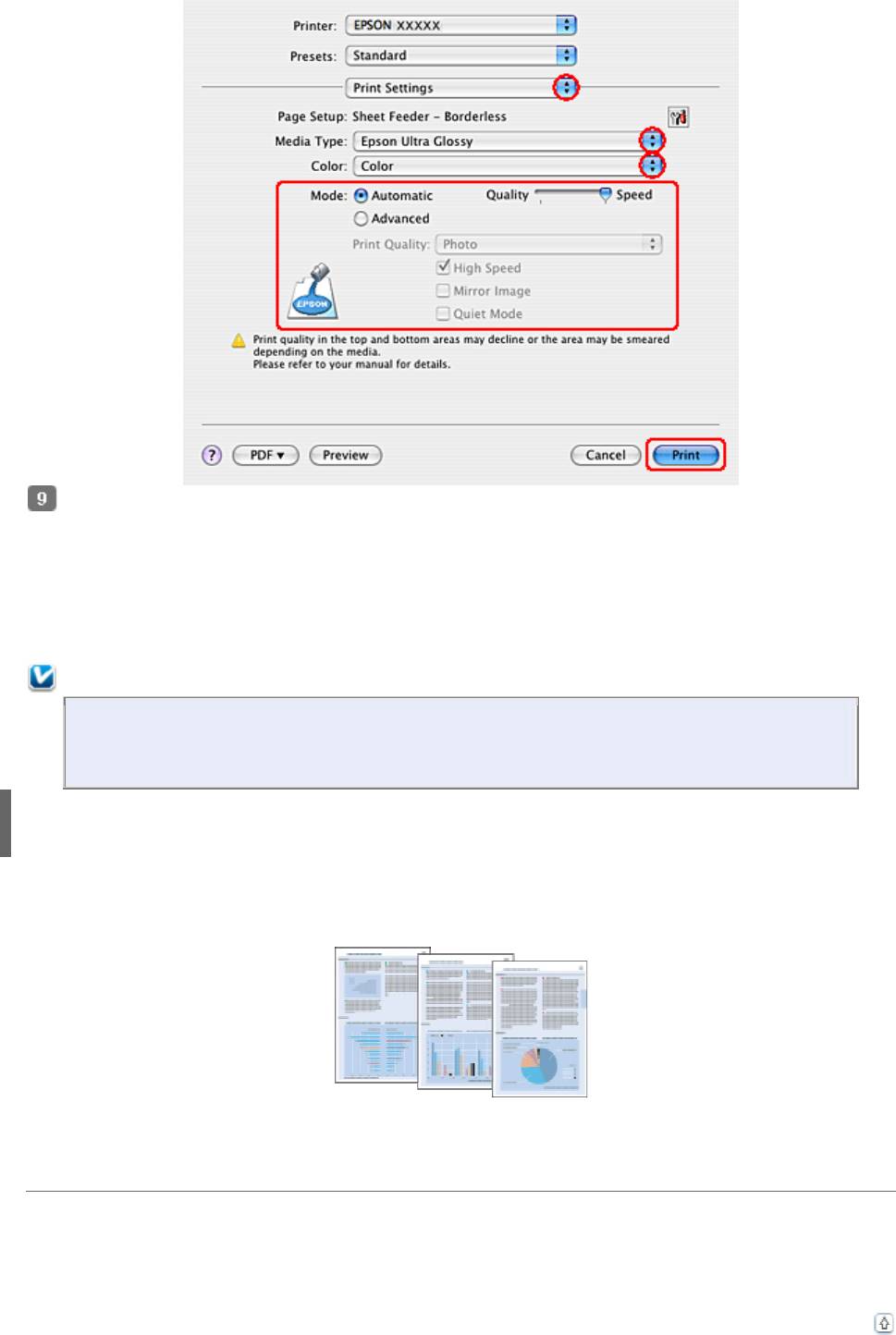
Выберите значения параметров Media Type (Тип носителя), Color (Цвет) и
Mode
(Режим). Подробности о параметре Print Settings (Параметры печати)
см. в интерактивной справке.
Выбор правильного типа носителя
Завершив действия, перечисленные выше, напечатайте одну тестовую копию
и проверьте результаты печати перед тем, как печатать все задание.
Примечание:
Можно задавать размер части изображения, выходящей за границу листа при
печати без полей. См. интерактивную справку.
Печать документов
Загрузка бумаги
Настройки драйвера в Windows
Настройки драйвера в Mac OS X 10.5
Настройки драйвера в Mac OS X 10.3 или 10.4
Загрузка бумаги
О загрузке бумаги см. следующий раздел.
Загрузка бумаги
Об использовании специальных носителей Epson см. следующий раздел.
Использование специальной бумаги
Верх
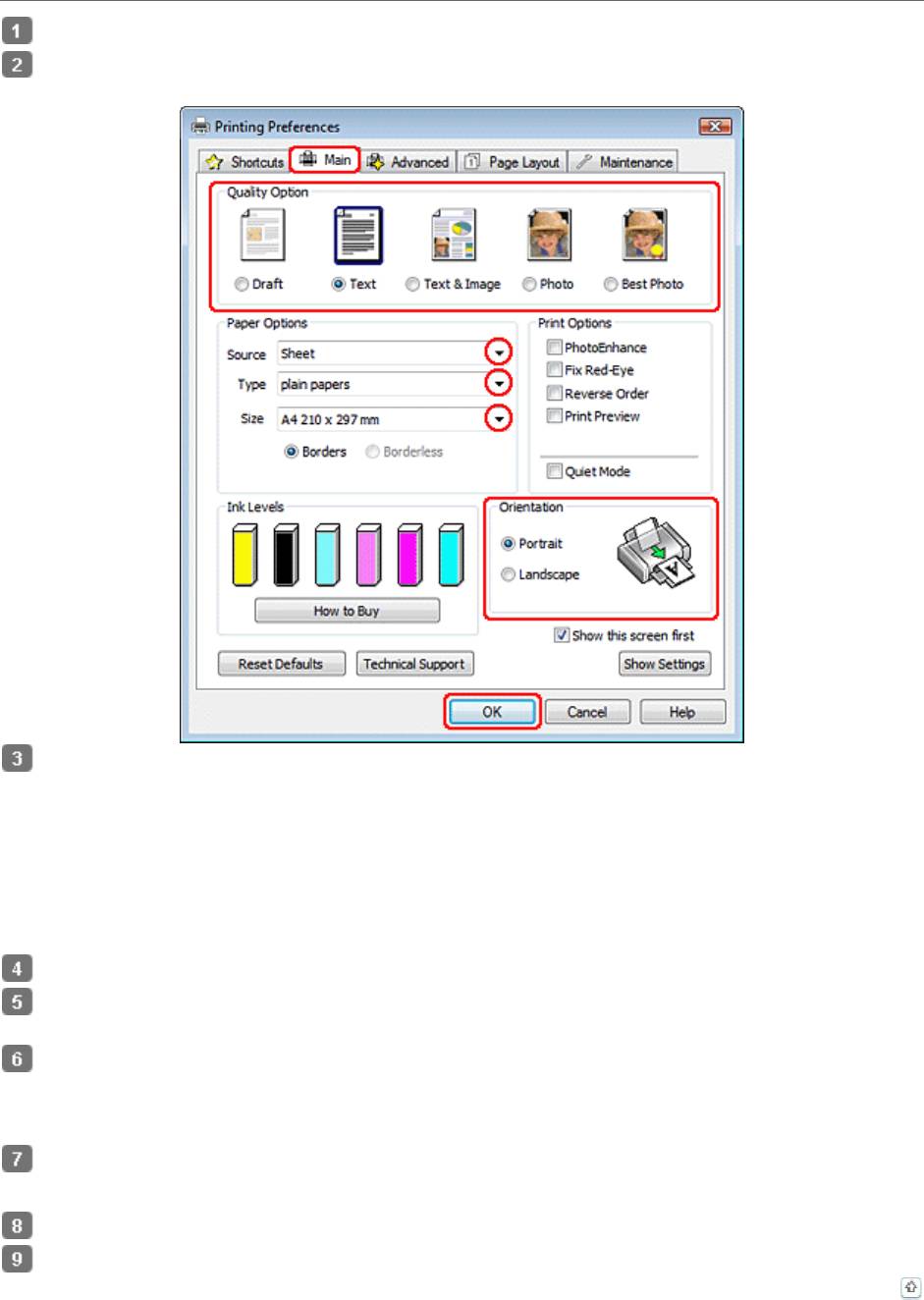
Настройки драйвера в Windows
Выберите файл для печати.
Откройте окно драйвера принтера.
Доступ к ПО принтера в Windows
Откройте вкладку
Main (Главное)
и
выберите один из рекомендуемых ниже
параметров Quality Options (Качество).
Draft (Черновик) для печати в черновом режиме с низким качеством;
Text (Текст) для печати документов, содержащих только текст, с высоким качеством
текста;
Text & Image (Текст и изображение) для более качественной печати документов,
содержащих текст и изображения.
Выберите значение
Sheet (Листы)
для параметра
Source (Источник)
.
Выберите подходящее знач
ение параметра Type (Тип).
Выбор правильного типа носителя
Выберите подходящее значение параметра Size (Размер). Вы
также можете
определить пользовательский размер бумаги. Подробности см. в интерактивной
справке.
Выберите ориентацию отпечатка:
Portrait (Книжная)
или
Landscape
(Альбомная).
Щелкните
OK
, чтобы закрыть окно настроек принтера.
Распечатайте выбранный файл.
Верх
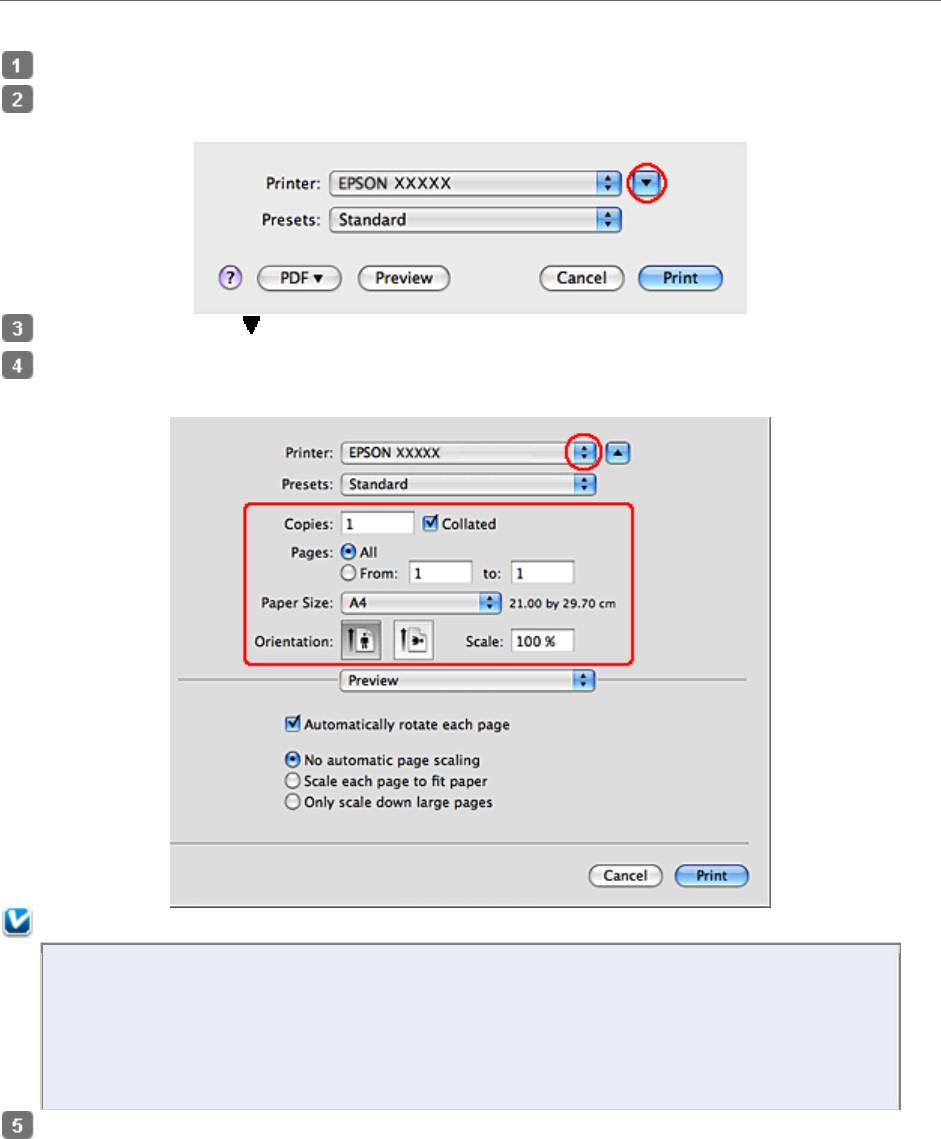
Настройки драйвера в Mac OS X 10.5
Чтобы выполнить настройки печати, сделайте следующее.
Выберите файл для печати.
Откройте
диалоговое окно Print (Печать).
Доступ к драйверу принтера в Mac OS X
Щелкните кнопку , чтобы раскрыть список.
Выберите используемый принтер для параметра Printer (Принтер),
затем выполните
подходящие настройки.
Примечание:
В некоторых приложениях часть элементов этого диалогового окна могут
быть недоступны. В этом случае в меню File (Файл) вашего приложения
щелкните Page Setup (Параметры страницы) и затем выполните нужные
настройки.
В
раскрывающемся меню выберите
Print Settings (Параметры печати)
.

Выберите желаемые параметры. Подробности о
параметре Print Settings
(Параметры печати) см. в интерактивной справке.
Выбор правильного типа носителя
Щелкните
Print (Печать)
, чтобы начать печать.
Верх
Настройки драйвера в Mac OS X 10.3 или 10.4
Выберите файл для печати.
Откройте диалоговое окно Page Setup (Параметры страницы).
Доступ к драйверу принтера в Mac OS X
Выберите используемый принтер для параметра Format for (Формат для).
Оглавление
- Драйвер принтера и утилита Status Monitor
- Удобный способ печати фотографий
- Создание и печать рисунков на CD/DVD
- Удаление ПО принтера
- Введение
- Печать фотографий
- Печать документов
- Печать на конвертах
- Печать на CD/DVD
- Использование специальной бумаги
- Загрузка бумаги
- Проверка чернильных картриджей
- Меры предосторожности при замене картриджей
- Экономия черных чернил (только в Windows)
- Замена израсходованных чернильных картриджей
- Замена неизрасходованных чернильных картриджей
- Проверка дюз печатающей головки
- Прочистка печатающей головки
- Калибровка печатающей головки
- Очистка устройства
- Транспортировка устройства
- Диагностирование проблемы
- Проверка состояния устройства
- Проблемы с качеством печати
- Проблемы отпечатков, не связанные с качеством печати
- Бумага подается неправильно или неверно установлен лоток для компакт-дисков.
- Устройство не печатает
- Другие проблемы
- Web-сайт технической поддержки




